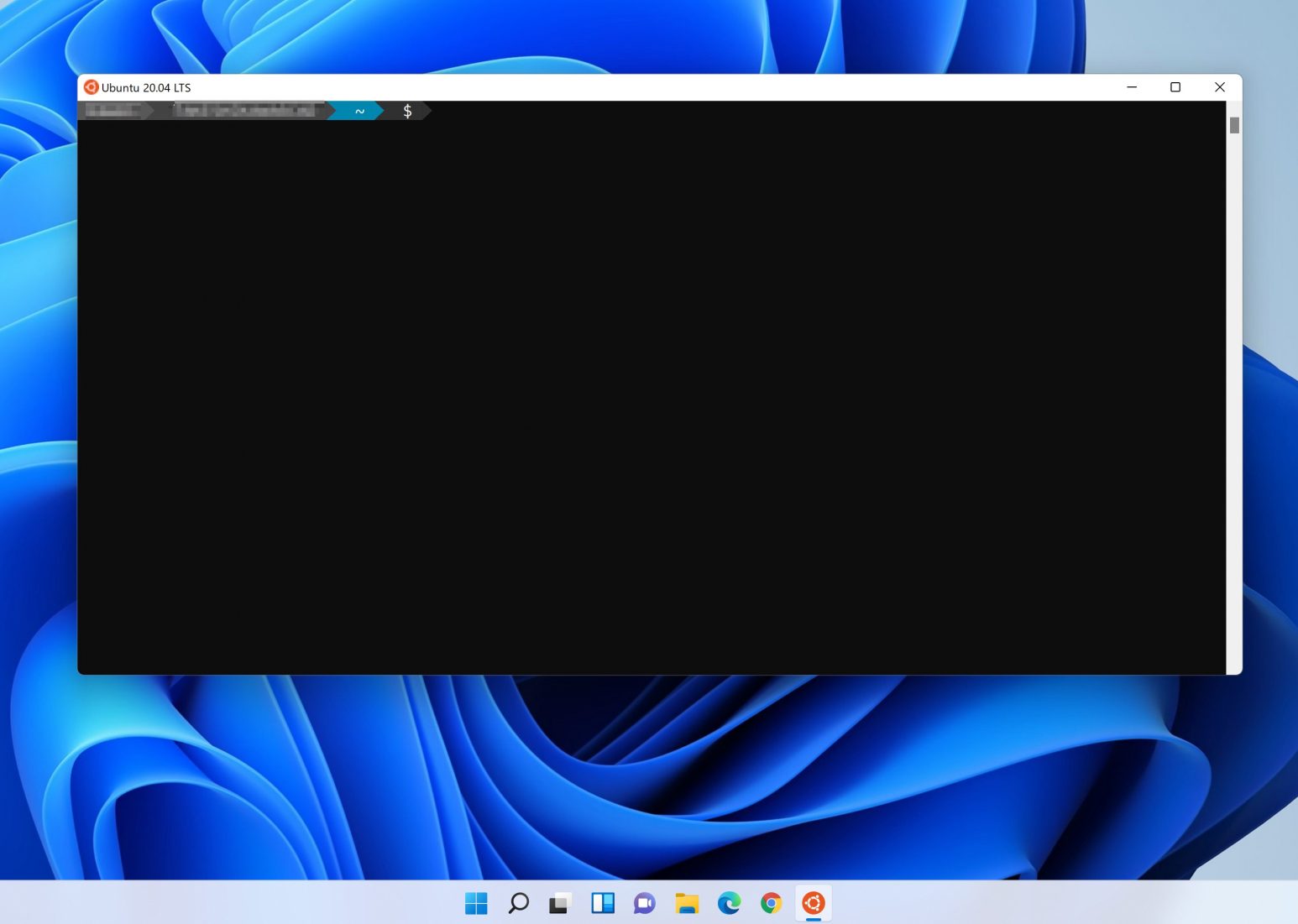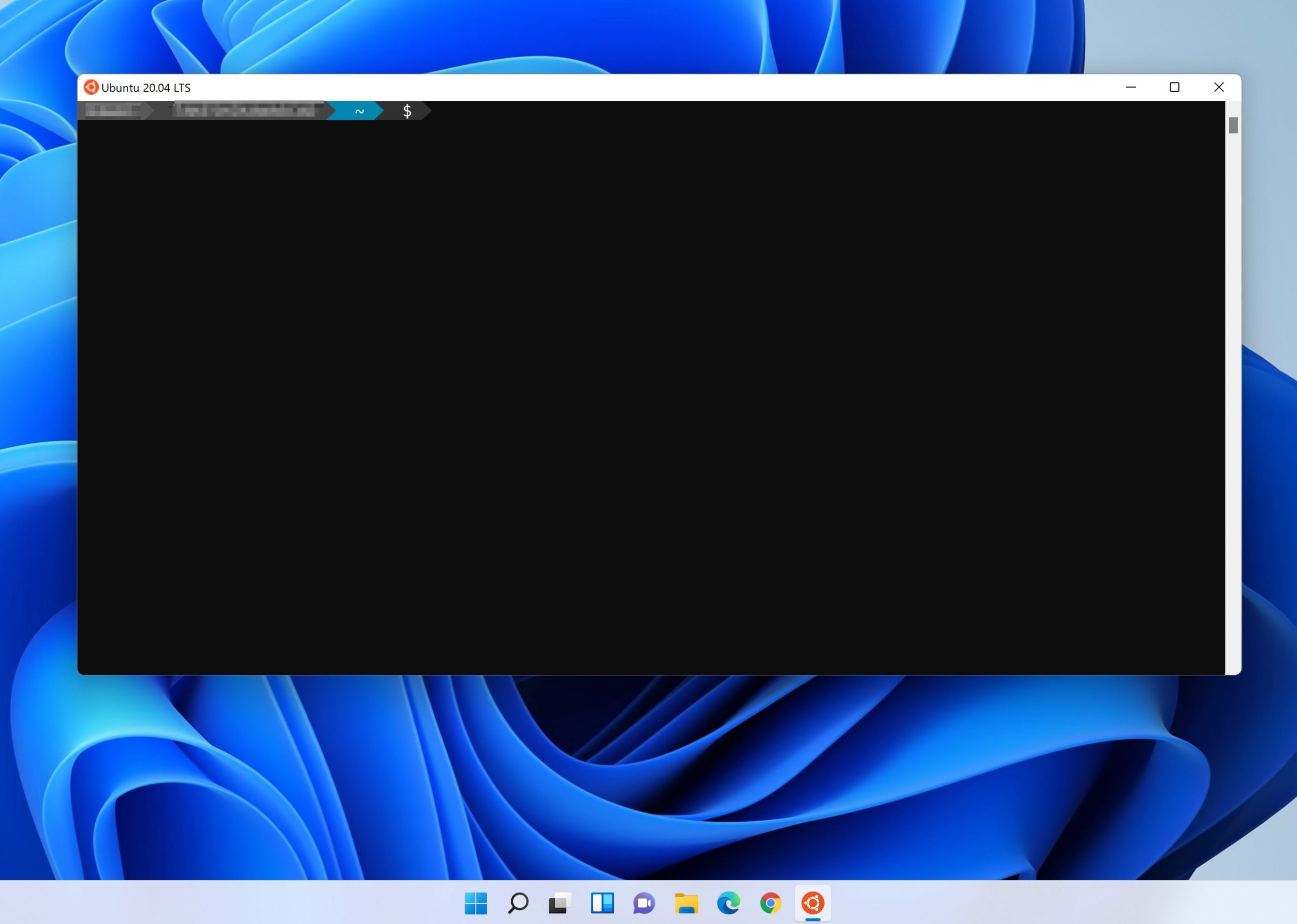はじめに
M1 MacにParallels17をインストールして、Windows11 Insider PreviewでWSL UbuntuにPowerlineを設定したのでメモしておきます。
環境
| Mac | MacBook Air (M1,2020) |
| macOS | BIg Sur 11.6 |
| 仮想化ソフト | Parallels Desktop 17.0.1 for Mac Standard Edition |
| Windows | Windows 11 Pro Insider Preview(22454.1000) |
フォントのインストール
Powerlineに対応しているフォントなら何でも良いのですが、私はCicaというフォントを使わせていただきました。
WindowsのブラウザからCicaの最新版をダウンロードします。私はCica_v5.0.3_with_emoji.zipをダウンロードしました。
zipを解凍してttfファイル右クリックし、すべてのユーザーに対してインストール を選択します。
Windows Terminalのフォント設定
Windows Terminalを開いた状態でControl + , を入力すると設定画面が開くのでJSONファイルを開くを選択します。
そして、JSONファイルのPowerShellのブロックに下記を追加します。
"fontFace": "Cica",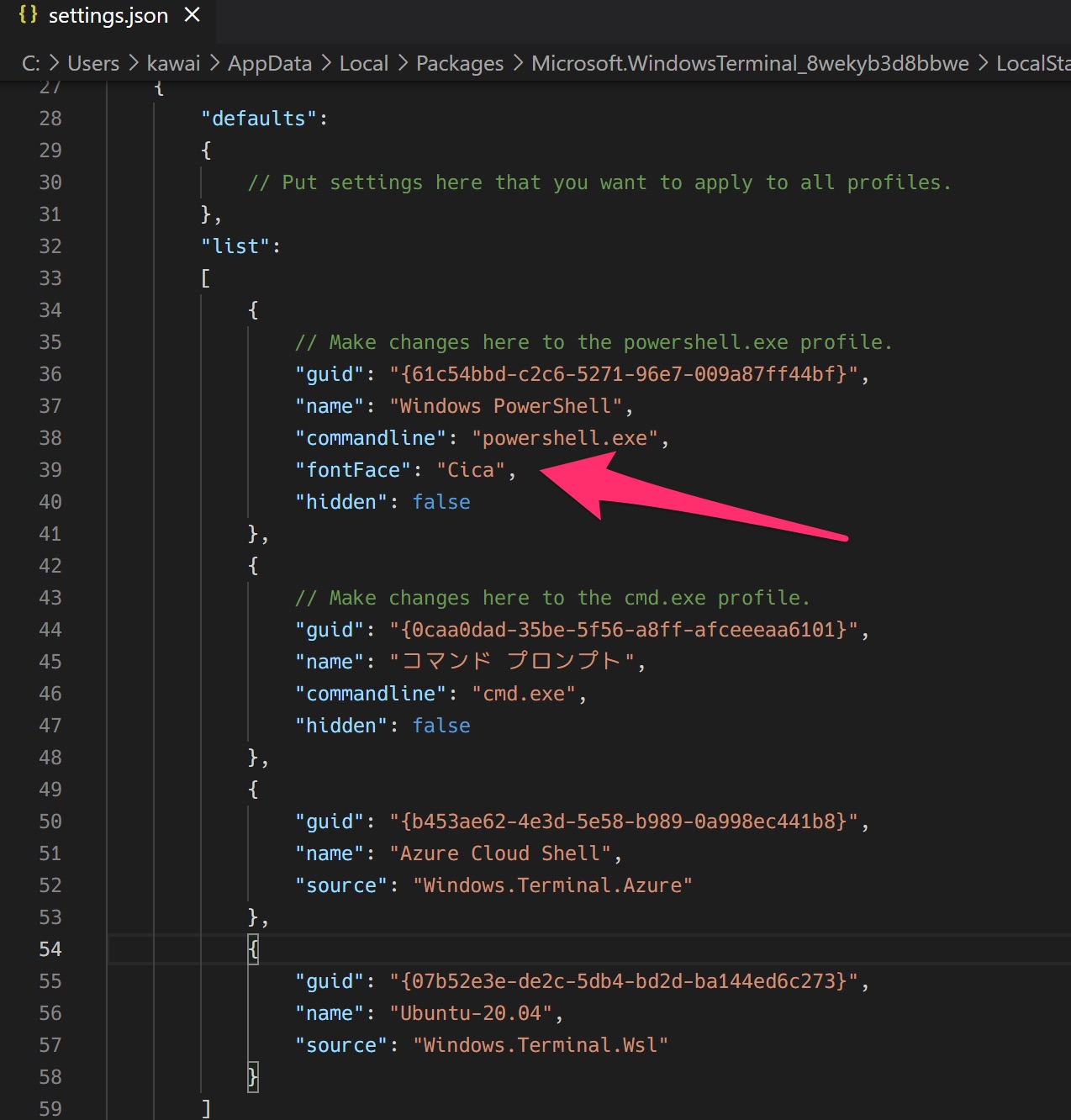
PowerShellとUbuntuのフォント設定
PowerShellとUbuntuのフォントは各ウィンドウの左上のアイコンをクリックし、既定値を選択して下記のプロパティからフォントタブを選択して設定します。(Ubuntuはインストールが終わったあとに設定してください)
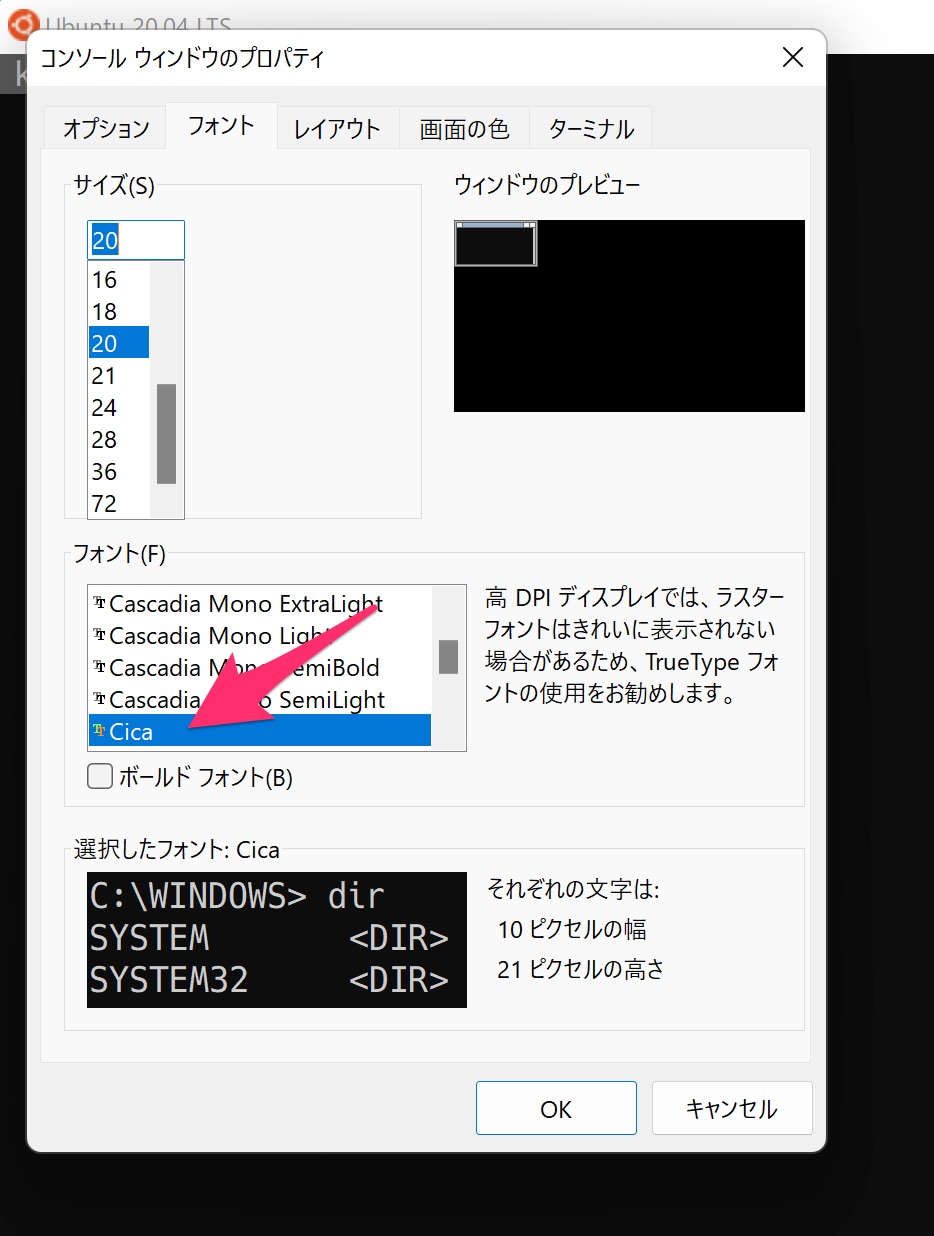
以上でフォントの設定は終わりです。
PowerShellのgitを設定
まず、管理者権限でPowerShellを起動します。
そして権限で怒られるので下記を実行しておきます。
$Set-ExecutionPolicy -ExecutionPolicy Unrestricted次にposh-git等もろもろインストールします。
$Install-Module posh-git -Scope CurrentUser
$Install-Module oh-my-posh -Scope CurrentUser
$Install-Module -Name PSReadLine -Scope CurrentUser -Force -SkipPublisherCheck$PROFILEの設定
メモ帳アプリで$PROFILEの設定しておきます。
$notepad $PROFILEメモ帳でファイルを開いたら下記の3行を追加して保存します。
Import-Module posh-git
Import-Module oh-my-posh
Set-PoshPrompt -Theme ParadoxWSL1の設定
参考にさせていただいたブログによると、ARM版WindowsのWSL2だとParallelsでうまくインストールできないようなのでWSL1で動作するようにWindows Terminalから下記の設定をします。
$wsl --set-default-version 1Ubuntu 20.04をインストール
次にWSL Ubuntu 20.04をインストールします。
$wsl --install -d Ubuntu-20.04バージョンを確認したい場合は下記のコマンドを実行します。
$wsl --list --onlineパッケージの更新
Ubuntuをインストールしたらaptでパッケージを最新にしておきます。(最新化されていないと、このあとのgo getがエラーになりました)
$sudo apt update
$sudo apt upgradeCAfileのインストール
このあとのgo getの際、git cloneでエラーになるため下記のコマンドを実行しておきます。
$sudo apt install --reinstall ca-certificatesGoのインストール
次にGoをインストールします。
$sudo apt install golang-goPowerlineのインストール
$go get github.com/justjanne/powerline-go.bashrc
最後にvimなどで.bashrcに下記を追加して保存してください。
GOPATH=$HOME/go
function _update_ps1() {
PS1="$($GOPATH/bin/powerline-go -error $?)"
}
if [ "$TERM" != "linux" ] && [ -f "$GOPATH/bin/powerline-go" ]; then
PROMPT_COMMAND="_update_ps1; $PROMPT_COMMAND"
fi一度Ubuntuをexitして、再度立ち上げると下記のようなPowerlineの画面になっていると思います。